.Net Framework 3.5 in 4.5 za Windows 10
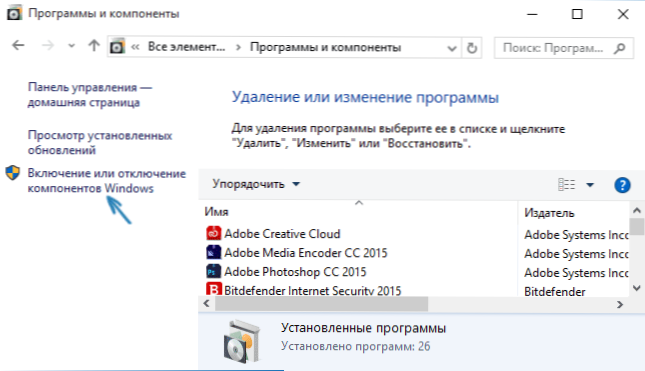
- 1374
- 307
- Ralph Price IV
Po posodobitvah nekatere uporabnike zanima, kako in kje prenesti .Net Framework različice 3.5 in 4.5 za Windows 10 - Nabori sistemskih knjižnic, potrebnih za zagon nekaterih programov. Kot tudi zakaj te komponente niso nameščene, poročajo o različnih napakah.
V tem članku - podrobno o namestitvi .Net Framework v sistemu Windows 10 X64 in X86, odpravljanje napak med namestitvijo, pa tudi kje na uradnem spletnem mestu Microsoft Prenos različice 3.5, 4.5 in 4.6 (čeprav z veliko verjetnostjo te možnosti niso koristne). Na koncu članka obstaja tudi neuradni način namestitve teh okvirov, če vse preproste možnosti zavrnejo delo. Uporabno je lahko tudi: kako popraviti napake 0x800f081f ali 0x800f0950 pri namestitvi .Net Framework 3.5 v Windows 10.
Kako prenesti in namestiti .Net Framework 3.5 v sistemih Windows 10
Namestite .Net Framework 3.5 Če se zatečete na uradne strani nalaganja, preprosto vklopite ustrezno komponento Windows 10. (Če ste že preizkusili to možnost, vendar dobite sporočilo o napaki, je njegova rešitev opisana tudi spodaj).
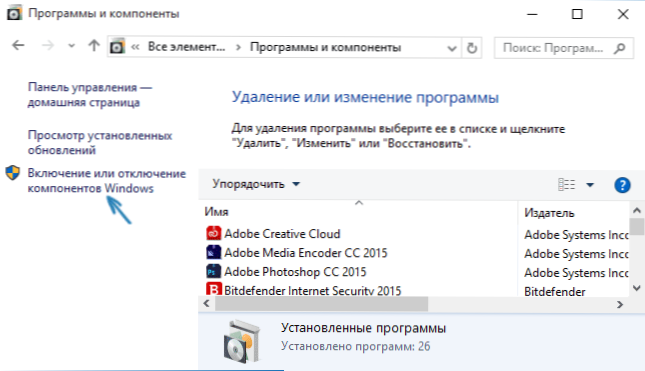
Če želite to narediti, pojdite na nadzorno ploščo - programe in komponente. Nato kliknite element menija "Vklopite ali odklopite komponente Windows".
Označite element .Net Framework 3.5 in kliknite "V redu". Sistem bo samodejno namestil določeno komponento. Po tem je smiselno znova zagnati računalnik in je pripravljeno: če je kakšen program zahteval, da se podatki knjižnice zaženejo, ga je treba v prihodnosti zagnati brez povezanih napak.

V nekaterih primerih .Net Framework 3.5 ni nastavljeno in poroča o napakah z različnimi kodami. V večini primerov je to posledica pomanjkanja posodobitve 3005628, ki jo lahko prenesete na uradni strani https: // podpora.Microsoft.Com/ru-ru/kb/3005628 (prenosi za sisteme X86 in X64 so bližje koncu določene strani). Na koncu tega vodstva lahko najdete dodatne načine za odpravljanje napak.
Če iz nekega razloga potrebujete uradni namestitveni program .Net Framework 3.5, nato ga lahko prenesete s strani http: // www.Microsoft.Com/ru-ru/prenos/podrobnosti.ASPX?ID = 21 (ne smete biti pozorni, da je Windows 10 na seznamu podprtih sistemov odsoten, vse je uspešno nameščeno, če uporabljate način združljivosti Windows 10).
Namestitev .Net Framework 4.5
Kot lahko opazite v prejšnjem razdelku navodil, je komponenta privzeto vključena v Windows 10 .Net Framework 4.6, kar je združljivo z različicami 4.5, 4.5.1 in 4.5.2 (torej jih lahko nadomesti). Če je iz nekega razloga ta točka onemogočena v vašem sistemu, jo lahko preprosto vklopite za namestitev.
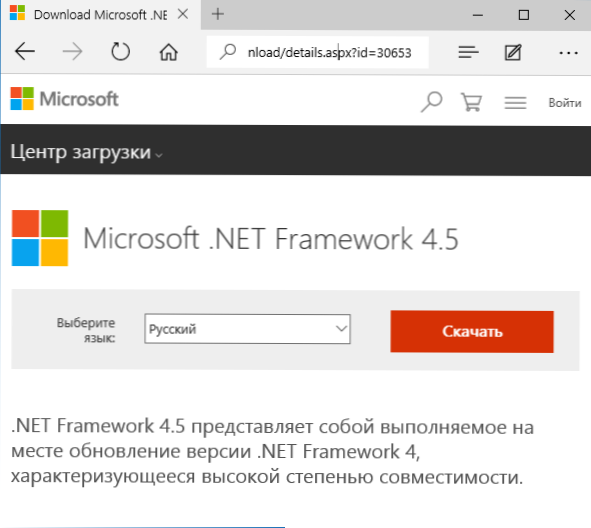
Te komponente lahko prenesete tudi v obliki avtonomnih monterjev z uradnega spletnega mesta:
- http: // www.Microsoft.Com/ru-ru/prenos/podrobnosti.ASPX?ID = 44927 - .Net Framework 4.6 (zagotavlja združljivost s 4.5.2, 4.5.14.5).
- http: // www.Microsoft.Com/ru-ru/prenos/podrobnosti.ASPX?ID = 30653 - .Net Framework 4.5.
Če iz neznanega razloga predlagane metode namestitve ne delujejo, to je dodatne priložnosti za odpravo situacije, in sicer:
- Uporaba uradnega uporabnosti Microsofta .Orodje za popravilo Net Framework za odpravljanje napak pri namestitvi. Utility je na voljo na http: // www.Microsoft.Com/en-sus/prenos/podrobnosti.ASPX?Id = 30135
- Uporabite pripomoček za Microsoft Fix IT, da samodejno odpravite nekatere težave, ki lahko privedejo do napak pri namestitvi sistemskih komponent od tu: https: // podpora.Microsoft.Com/en-sus/kb/976982 (v prvem odstavku članka).
- Na isti strani v 3. točki je predlagano, da prenesete pripomoček .Net Orodje za čiščenje okvirja, v celoti brisanje vseh paketov .Neto okvir iz računalnika. To vam lahko omogoči, da odpravite napake, ko jih ponovno postavijo. Prav tako bo koristno, če dobite sporočilo, ki .Net Framework 4.5 je že del operacijskega sistema in je nameščen v računalniku.
Namestitev .Net Framework 3.5.1 iz distribucije Windows 10
Ta metoda (celo dve različici ene metode) je predlagala v komentarjih bralca z imenom Vladimir in, sodeč po pregledih, dela.
- Vstavimo disk z operacijskim sistemom Windows 10 v CD-ROM (ali sliko namestimo s pomočjo sistema ali orodij za demon);
- Zaženite pripomnik ukazne vrstice (CMD) s pravicami skrbnikov;
- Izvajamo naslednji ukaz: Dism /na spletu /omogoči-Feature /FeatureName: netfx3 /all /vir: d: \ viri \ sxs /limitAccess
Zgornja ekipa je d: - črka diska ali nameščena slika.
Druga različica iste metode: kopiramo mapo "\ viri \ sxs \" na disk ""C z diska ali slike v korenini.
Nato zaženite ukaz:
- Dism.Exe /na spletu /omogoči-Feature /FeatureName: netfx3 /vir: c: \ sxs
- Dism.Exe /na spletu /omogoči-Feature /FeatureName: netfx3 /all /vir: c: \ sxs /limitAccess
Neuradni način prenosa .Net Framework 3.5 in 4.6 in ga namestite
Številni uporabniki se soočajo z dejstvom, da .Net Framework 3.5 in 4.5 (4.6) Nameščeno prek komponent Windows 10 ali na uradnem spletnem mestu Microsoft, noče namestiti v računalnik.
V tem primeru lahko poskusite z drugo metodo - zgrešene funkcije Instalter 10, ki je ISO slika, ki vsebuje komponente, ki so prisotne v prejšnjih različicah OS, vendar v Windows 10 odsotni. Hkrati, sodeč po pregledih, namestitvi .Neto okvir v tem primeru deluje.
UPDATE (julij 2016): Naslov, kjer je bilo mogoče prenesti MFI (navedeno spodaj), ne delujejo več, ni bilo mogoče najti novega delovnega strežnika.
Prenesite namestitveni program zgrešenih funkcij z uradnega spletnega mesta http: // mfi-project.Weebly.Com/ ali http: // mfi.Poboje.Com/. Pozor: Vgrajen filter SmartScreen blokira ta prenos, vendar, kolikor lahko presodim, je prenesena datoteka čista.
Slika v krik v sistemu (v sistemu Windows 10, to lahko storite preprosto z dvojno klikom nanjo) in zaženite datoteko MFI10.Exe. Po privolitvi s pogoji licence boste videli zaslon monterja.
Izberite element .Neto okviri in nato točko, ki jo je treba namestiti:
- Namestite .Neto okvir 1.1 (netfx 1 gumb.1)
- Omogoči .Net Framework 3 (kompleti in tudi .Neto 3.5)
- Namestite .Net Framework 4.6.1 (združljiv s 4.5)
Nadaljnja namestitev se bo samodejno opravila in po ponovnem zagonu računalnika, programov ali iger, ki zahtevajo manjkajoče komponente, bi se moralo začeti brez napak.
Upam, da vam bo ena od predlaganih možnosti lahko pomagala v primerih, kjer .Net Framework iz kakršnega koli razloga ni nameščen v sistemu Windows 10.
"

